Word2019如何在一张纸上打印多页?Word2019在一张纸上打印多页的方法
软件名称:Microsoft Office 2019官方中文个人版/学生版(带批量授权)64位软件大小:4.67MB更新时间:下载Word2019现在,2018年9月26日如何在一张纸上打印6页?单击文件,单击打印,单击每版打印1页,单击选择每版打印6页,最后单击打印。让我们做一个小系列,给大家演示一下。

Word2019在一张纸上打印多页的方法。
先打开电脑,然后打开word文档,点击文件;
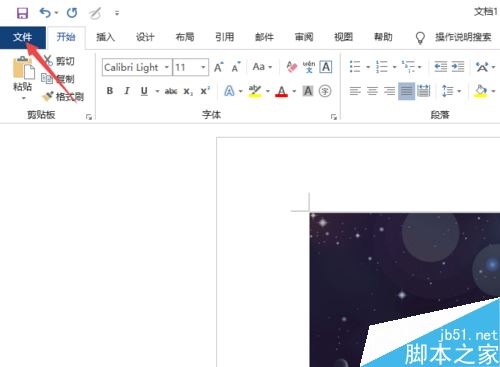
然后点击打印;
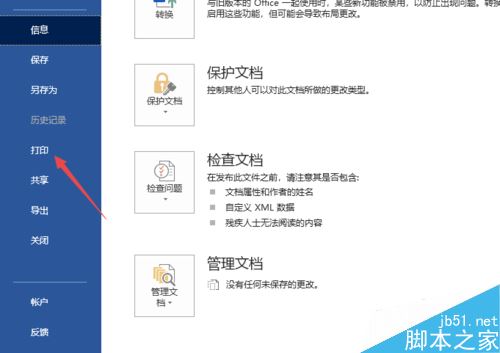
然后点击每版打印1页;
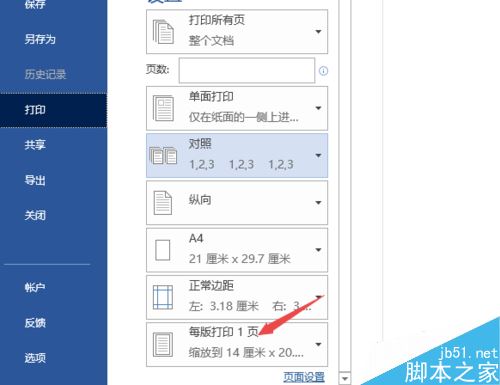
然后点击选择每版打印6页;

点击完成选择如图所示;
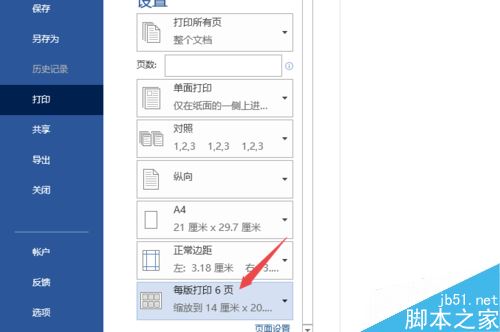
最后,我们点击打印。这样你就可以每页打印6页。
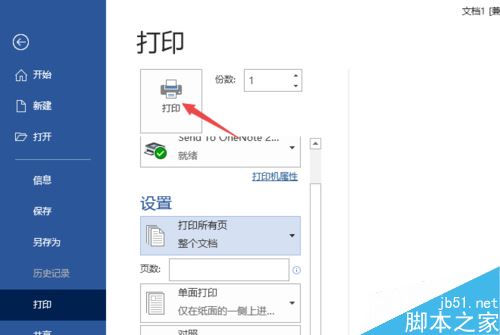
推荐阅读。
word 2019中如何设置自动存稿时间?
Word 2019全文如何翻译?Word 2019全文翻译教程。
word 2019中如何设置列和分割线?Word 2019列和分割线设置方法。
以上就是本文的全部内容,希望对大家有所帮助。有其他问题可以留言交流。请继续关注!
版权声明:Word2019如何在一张纸上打印多页?Word2019在一张纸上打印多页的方法是由宝哥软件园云端程序自动收集整理而来。如果本文侵犯了你的权益,请联系本站底部QQ或者邮箱删除。

















